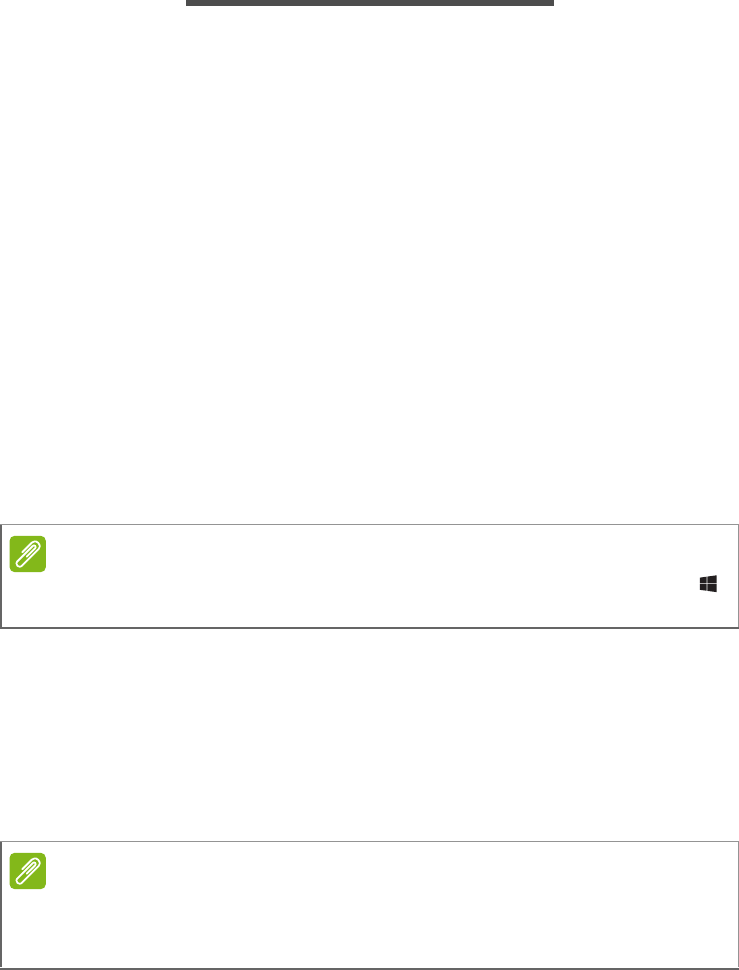-
wat is de secundaire spanning van de voedingsadapter? Gesteld op 19-4-2022 om 19:56
Reageer op deze vraag Misbruik melden -
Het toetsenbord van mijn oude computer werkt niet meer. Dat ligt niet aan het toetsenbord.Ik kan hem dus niet bedienen. Ik wil al mijn informatie overzetten naar mijn nieuwe computer. Hoe doe ik dat? Hoe krijg ik de inhoud van mijn harde schijf op mijn nieuwe computer? Gesteld op 18-10-2020 om 16:04
Reageer op deze vraag Misbruik melden-
Probeer een USB te lenen of kopen sluit het eerst aan dan de computer aan zetten . suc6 Geantwoord op 18-10-2020 om 23:36
Waardeer dit antwoord Misbruik melden
-
-
ALLE slots geprobeerd, maar ik de juiste niet vinden voor de printeraansluiting Gesteld op 5-4-2020 om 15:53
Reageer op deze vraag Misbruik melden -
zoek een gebruikers handleiding voor moederbord MCP78 PVM-PM Gesteld op 6-2-2020 om 13:00
Reageer op deze vraag Misbruik melden -
Handleiding voor Packard Bell IMEDIA 2550 AIO PB80142986 Computer Desktop PC.
Reageer op deze vraag Misbruik melden
System Serail Number: 835052020337.
Chassis Serial Number:50424E
Enclosure Type: Desktop.
Main Circuit Board
Board PackardBell BV 1.0
Bus Clock: 200 MegaHertz
Bios: American Megatrends INC. PBCBROO.P26 08/06/2008 Gesteld op 3-2-2020 om 09:29 -
ik wil in mijn desktop 2hardeschijven e dvd/cd spelers in bouwen Gesteld op 24-1-2020 om 11:54
Reageer op deze vraag Misbruik melden
-
heeft de packardbell imedia 1360 een grafische kaart? Gesteld op 16-1-2020 om 17:58
Reageer op deze vraag Misbruik melden -
heb desktop model utow-d10. moet CMOS batterij vervangen.
Reageer op deze vraag Misbruik melden
hoe gaat de kast van dit apparaat open ? Gesteld op 11-4-2015 om 13:25-
Aan de achterkant rechtsonder zie je twee zwarte knoppen de bovenste omhoog drukken daarna met een schroevendraaier tussen het deksel en kast geen geweld gebruiken. Geantwoord op 15-6-2015 om 17:14
Waardeer dit antwoord Misbruik melden
-
-
Mijn antwoord van 15-6-15 moet de bovenste zwarte knop naar beneden indicatie slotje open.
Waardeer dit antwoord Misbruik melden
Sorry voor de vergissing. Geantwoord op 16-6-2015 om 14:32 -
hoe zet ik mijn packard bell easynote LJ 61 terug in fabrieksinstellingen zonder hem daad werkelijk op te starten want als ik hem op start dan heb ik wit scherm met alleen een pijltje Gesteld op 27-7-2014 om 14:15
Reageer op deze vraag Misbruik melden-
laptop terug naar fabrieksinstellingen packard bell Geantwoord op 16-1-2015 om 10:10
Waardeer dit antwoord (9) Misbruik melden
-
-
is mijn virus beveiliging nog up to date Gesteld op 8-3-2014 om 12:21
Reageer op deze vraag Misbruik melden-
hoe kan ik nu al het antwoord op mijn eigen vraag geven? Geantwoord op 8-3-2014 om 12:22
Waardeer dit antwoord (1) Misbruik melden
-
-
Laptop terugzetten naar fabrieksinstellingen?
Reageer op deze vraag Misbruik melden
Gesteld op 16-1-2013 om 15:51-
Hoe kan ik mijn oudere laptop packard bell i power 5000 met xp windows terug op fabriek instelling zetten zonder ondersteuning van een cd of dvd met programma's hij werk niet naar behoren Geantwoord op 26-10-2014 om 11:27
Waardeer dit antwoord (12) Misbruik melden
-
-
Ik wil mijn laptop Easy Note <E69KB terug zetten naar fabriekinstelling Geantwoord op 27-4-2015 om 12:23
Waardeer dit antwoord (1) Misbruik melden -
Hoe krijg ik een apestaartje? Gesteld op 6-7-2012 om 21:49
Reageer op deze vraag Misbruik melden-
Alt 64 en of shift @ Geantwoord op 29-4-2013 om 04:17
Waardeer dit antwoord (4) Misbruik melden
-